ASUS PC 1201NL, PC 1201T, PC 1201X User Manual [fr]

F5447
Eee PC
Manuel d’utilisation
Edition Windows® 7
Eee PC série 1201
Table des matières
A propos de ce manuel d'utilisation.................................................................................. |
iv |
Remarques concernant ce manuel..................................................................................... |
iv |
Précautions de sécurité........................................................................................................... |
v |
Précautions de transport........................................................................................ |
vii |
Charger les batteries................................................................................................ |
vii |
Précautions durant le transport aérien............................................................. |
vii |
Chapitre 1 : |
Présentation des éléments du Eee PC |
|
Dessus........................................................................................................................................ |
|
1-2 |
Dessous..................................................................................................................................... |
|
1-5 |
Face avant................................................................................................................................. |
|
1-7 |
Côté droit.................................................................................................................................. |
|
1-8 |
Côté gauche............................................................................................................................. |
|
1-9 |
Utilisation du clavier........................................................................................................... |
|
1-11 |
Fonctions spéciales du clavier.......................................................................... |
1-11 |
|
Utilisation du Touchpad.................................................................................................... |
1-13 |
|
Manipulations avec plusieurs doigts............................................................. |
1-13 |
|
Chapitre 2 : |
Mise en route |
|
Allumer votre Eee PC............................................................................................................ |
|
2-2 |
Assistant de première utilisation...................................................................................... |
2-3 |
|
Bureau........................................................................................................................................ |
|
2-5 |
Connexion réseau.................................................................................................................. |
|
2-6 |
Configurer une connexion réseau sans fil...................................................... |
2-6 |
|
Réseau local.............................................................................................................. |
|
2-7 |
Naviguer sur Internet........................................................................................... |
2-10 |
|
Chapitre 3 : |
Utiliser le Eee PC |
|
ASUS Update........................................................................................................................... |
|
3-2 |
Mise à jour du BIOS via Internet......................................................................... |
3-2 |
|
Mise à jour du BIOS via un fichier BIOS........................................................... |
3-3 |
|
Connexion Bluetooth........................................................................................................... |
|
3-4 |
Super Hybrid Engine............................................................................................................. |
|
3-6 |
Modes Super Hybrid Engine .............................................................................. |
3-6 |
|
Eee Docking (selon le modèle)......................................................................................... |
3-7 |
|
Eee Amuse................................................................................................................. |
|
3-7 |
|
|
|
ii |
|
Table des matières |

Eee Sharing................................................................................................................ |
3-8 |
Eee Xperience........................................................................................................... |
3-8 |
Eee Tools..................................................................................................................... |
3-9 |
Version d’essai de Microsoft® Office............................................................................. |
3-10 |
Contrôle numérique du zoom......................................................................................... |
3-11 |
Touches de fonction............................................................................................ |
3-11 |
Chapitre 4 : |
DVD de support et restauration du système |
|
Restauration du système..................................................................................................... |
4-2 |
|
Utiliser la partition de restauration (F9).......................................................... |
4-2 |
|
Boot Booster............................................................................................................................ |
|
4-3 |
Appendice |
|
|
Déclarations et avertissements de sécurité.................................................................. |
A-2 |
|
Rapport de la Commission Fédérale américaine |
|
|
des Communications............................................................................................. |
A-2 |
|
Déclarations de la Commission Fédérale des Communications sur |
|
|
l'exposition aux fréquences radio..................................................................... |
A-3 |
|
Déclaration de conformité (directive R&TTE 1999/5/EC).......................... |
A-4 |
|
Label CE...................................................................................................................... |
|
A-4 |
Déclaration d'exposition aux radiations IC au Canada.............................. |
A-5 |
|
Canaux d'opération sans fil régionaux............................................................ |
A-6 |
|
Plages des fréquences sans fil restreintes en France.................................. |
A-6 |
|
Notes de sécurité UL.............................................................................................. |
A-7 |
|
REACH ........................................................................................................................ |
|
A-8 |
Exigence de sécurité électrique......................................................................... |
A-8 |
|
Avertissements liés au Lithium nordique (pour batteries lithium-ion)...A-9 |
||
Informations sur les droits d’auteur............................................................................. |
A-11 |
|
Clause de responsabilité limitée................................................................................... |
A-12 |
|
Service et assistance.......................................................................................................... |
|
A-12 |
ASUS Eee PC |
iii |

A propos de ce manuel d'utilisation
Vous êtes en train de lire le manuel d'utilisation du Eee PC. Ce manuel d'utilisation fournit des informations sur la façon d'utiliser le Eee PC. Les principales parties de ce manuel d'utilisation sont les suivantes :
1.Présentation des éléments du Eee PC
Fournit des informations sur les composants du Eee PC.
2.Mise en route
Fournit des informations sur la mise en route du Eee PC.
3.Utiliser votre Eee PC
Fournit des informations sur l'utilisation des utilitaires du Eee PC.
4.Restauration du système
Fournit des informations concernant la restauration du système.
5.Appendice
Vous donne des instructions liées à la sécurité.
Les applications réellement fournies varient selon les modèles et les secteurs géographiques. Il peut y avoir des différences entre votre Eee PC et les images indiquées dans le présent manuel.Veuillez considérer que votre Eee PC est correct.
Remarques concernant ce manuel
Quelques remarques et alertes sont utilisées au cours de ce guide, afin de vous aider à effectuer certaines tâches en toute sécurité. Ces remarques ont différents degrés d'importance, comme suit :
ALERTE ! Informations importantes devant être respectées pour un fonctionnement en toute sécurité.
IMPORTANT ! Informations vitales devant être impérativement respectées pour éviter d'endommager les données, les composants ou les personnes.
ASTUCE : Astuces pour réaliser les tâches.
REMARQUE : Informations relatives aux situations particulières.
iv |
Table des matières |
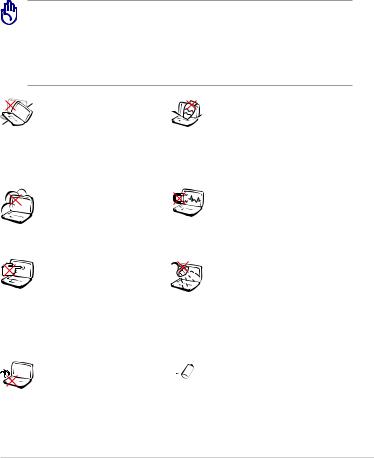
Précautions de sécurité
Les précautions de sécurité ci-dessous permettent d’allonger la durée de vie du Eee PC. Suivez toutes les précautions et instructions suivantes. Pour tout autre question relative à la maintenance, n’hésitez pas à vous adresser à une personne qualifiée. N'utilisez pas de cordons électriques, d'accessoires ou autres périphériques endommagés. N'utilisez pas de solvants forts tels que des diluants, du benzène ou autres produits chimiques sur ou près de la surface du Eee PC.
Débranchez l'alimentation et enlevez le(s) bloc(s) batterie avant nettoyage. Essuyez le Eee PC à l'aide d'une éponge cellulosique ou d'une peau de chamois imbibée d'une solution détergente non abrasive et de quelques gouttes d'eau chaude en enlevant l'excès d'humidité avec un chiffon sec.
NE le placez PAS sur une |
NE placez PAS, ne faites pas |
surface de travail irrégulière |
tomber d'objets au-dessus |
ou instable.Si le boîtier est |
et n'insérez pas de corps |
endommagé,adressez- |
étranger dans le Eee PC. |
vous à un professionnel. |
|
NE l'exposez PAS à des |
NE l'exposez PAS à un |
environnements sales ou |
aimant ou à des champs |
poussiéreux. NE l'utilisez |
magnétiques forts. |
PAS lors d'une fuite de gaz. |
|
Ne touchez pas et |
NE l'exposez PAS à des |
n'appuyez PAS sur l'écran. |
liquides, à la pluie ou à |
Ne le placez pas contre |
l'humidité. N'utilisez PAS le |
de petits éléments qui |
modem pendant les orages. |
pourraient le rayer ou |
|
pénétrer dans le Eee PC. |
|
NE laissez PAS le Eee PC 
 sur vos genoux ou sur une
sur vos genoux ou sur une  autre partie du corps, afin d'éviter l'inconfort voire les blessures résultant d'une exposition à la chaleur.
autre partie du corps, afin d'éviter l'inconfort voire les blessures résultant d'une exposition à la chaleur.
Avertissement de sécurité concernant la batterie : NE JETEZ PAS la batterie au feu. NE COURT-CIRCUITEZ pas les contacts. NE DEMONTEZ PAS LA BATTERIE.
ASUS Eee PC
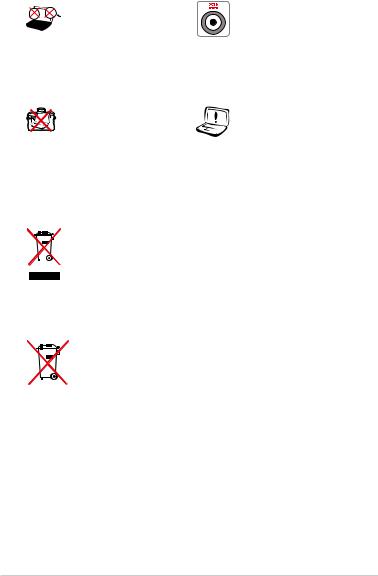





 Conditions climatiques : cet
Conditions climatiques : cet  Eee PC Ne doit PAS être utilisé à des températures de moins de 5°C (41°F) et de plus de 35°C (95°F).
Eee PC Ne doit PAS être utilisé à des températures de moins de 5°C (41°F) et de plus de 35°C (95°F).
Paramètres d’alimentation :référez-vous à l'étiquette située sous le Eee PC
et assurez-vous que l'adaptateur électrique est conforme à ces valeurs.
Lorsqu’il est allumé, NE PORTEZ PAS ET NE COUVREZ le Eee Pc avec
un quelconque matériau pouvant réduire la circulation d’air, comme par exemple une sacoche.
Une installation incorrecte de la batterie peut entraîner une explosion et endommager le Eee PC.
NE mettez PAS le Eee PC au rebut avec les déchets municipaux. Ce produit a été conçu pour permettre une réutilisation et un recyclage appropriés des pièces. Le symbole représentant une benne barrée indique que le produit (équipement électrique, électronique et ou contenant une batterie au mercure) ne doit pas être mis au rebut avec les déchets municipaux. Consultez les réglementations locales pour la mise au rebut des produits électroniques.
NE PAS mettre la batterie au rebut avec les déchets municipaux. Le symbole représentant une benne barrée indique que la batterie ne doit pas être mise au rebut avec les déchets municipaux.
Précautions de transport
Pour préparer le Eee PC pour le transport,vous devez l'éteindre et débrancher tous les périphériques externes afin d'éviter d'endommager les connecteurs.La tête du disque dur se rétracte lorsque l'alimentation est éteinte afin d'éviter de rayer la surface du disque dur lors du transport.Vous ne devez donc pas transporter votre Eee PC lorsque que celui-ci est allumé. Rabattez complètement la partie supérieure pour protéger le clavier et l’écran.
La surface du Eee PC peut facilement se ternir si elle n’est pas bien entretenue. Veillez à ne pas frotter ou gratter les surfaces en transportant votre Eee PC. Vous pouvez mettre votre Eee PC dans une sacoche pour le protéger de la saleté,de l’eau,des chocs et des éraflures.
vi |
Table des matières |
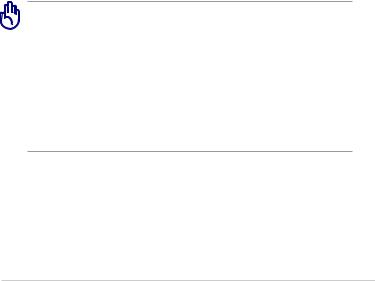
Charger les batteries
Si vous comptez utiliser l'alimentation sur batterie, assurez-vous d’avoir rechargé complètement le bloc batterie, ainsi que tout bloc batterie optionnel, avant d'entreprendre de longs voyages. Remarque : l'adaptateur électrique charge le bloc batterie lorsqu’il est branché sur l'ordinateur
et sur une source d'alimentation. N’oubliez pas que le chargement de la batterie est plus long lorsque le Eee PC est en cours d'utilisation.
N’oubliez pas de charger complètement la batterie (pendant au moins 8 heures) avant la première utilisation et lorsqu'elle est déchargée, afin de prolonger sa durée de vie. La batterie atteint sa capacité maximale après plusieurs cycles de rechargement.
Précautions durant le transport aérien
Contactez votre compagnie aérienne si vous voulez utiliser le Eee PC à bord d'un avion. La plupart des compagnies aériennes émettent des
restrictions concernant l'utilisation d'appareils électroniques. Cependant, elles permettent l'utilisation de ces appareils hors des phases de décollage et d'atterrissage.
Il existe trois principaux types de dispositifs de sécurité pour les aéroports : le détecteur à rayons X (utilisé pour les éléments placés sur le tapis roulant), les portiques de détection magnétique (utilisés sur les personnes qui traversent le poste de sécurité) et les détecteurs magnétiques portables (dispositifs portables utilisés sur les personnes ou sur des objets particuliers). Vous pouvez faire passer votre Eee PC et ses disquettes dans les détecteurs à rayons X des aéroports. Cependant, il est recommandé de ne pas faire passer votre Eee PC ni ses disquettes via les portiques de détection magnétique, ni de les exposer aux détecteurs portables.
ASUS Eee PC |
vii |
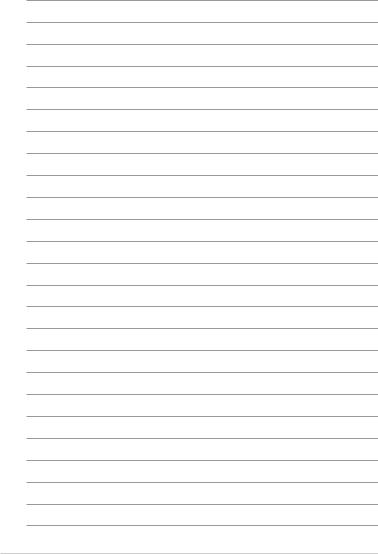
viii |
Table des matières |
Dessus
Dessous Face avant Côté droit Côté gauche
Utilisation du clavier Utilisation du Touchpad
Chapter 1: |
1 |
|
Présentation des éléments du Eee PC
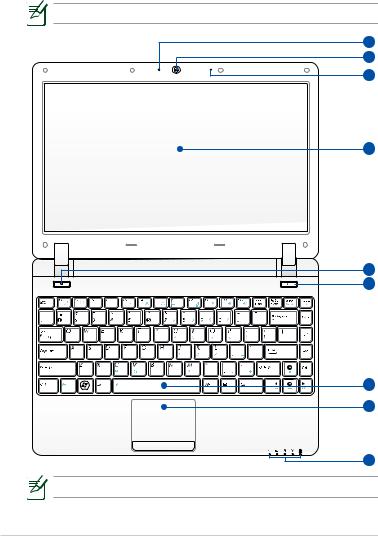
Dessus
Référez-vous au diagramme ci-dessous pour identifier les composants de votre Eee PC.
L’apparence du dessus du Eee PC peut varier en fonction du modèle.
1
2
3
4
5
6
7
8
9
Le clavier varie en fonction des pays.
1-2 |
Chapitre 1 : présentation des éléments du Eee PC |
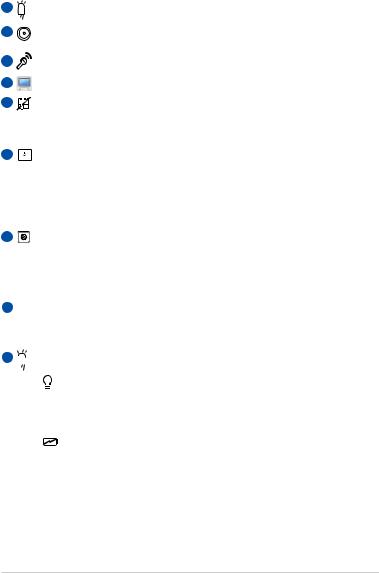
1 |
|
|
|
Indicateur de la caméra |
2 |
|
|
|
Caméra intégrée |
3 |
|
|
|
Microphone (intégré) |
4 |
|
|
|
Ecran |
5 |
|
|
|
Touche du Touchpad |
|
|
|
|
Active ou désactive le touchpad.Vous pouvez également activer/ |
|
|
|
|
désactiver le touchpad en appuyant sur les touches <Fn> + <F9>. |
6 |
|
|
|
Interrupteur d'alimentation |
|
|
|
|
L’interrupteur d’alimentation permet l’allumage et l’extinction du |
|
|
|
|
portable ainsi que la sortie du mode veille.Appuyez une fois sur l’ |
|
|
|
|
interrupteur pour allumer le portable et maintenez-le enfoncé pour l’ |
|
|
|
|
éteindre.L’interrupteur ne fonctionne que lorsque l’écran est ouvert. |
7 |
|
|
|
Clavier |
|
|
|
|
Le clavier offre des touches de grandes tailles avec une amplitude |
|
|
|
|
confortable (profondeur à laquelle les touches peuvent être |
|
|
|
|
enfoncées) et un repose-poignet pour les deux mains. |
8 |
|
|
|
Touchpad et ses boutons |
|
|
|
||
|
|
|
|
Le touchpad et ses boutons constituent un dispositif de pointage |
|
|
|
|
offrant les mêmes fonctions qu'une souris d'ordinateur de bureau. |
9 |
|
|
|
Indicateurs d'état |
|
|
|
||
|
|
|
|
Indicateur d'alimentation |
L’indicateur d’alimentation indique que le portable est allumé et clignote lorsque le portable est en mode Suspend to-RAM (Veille). Ce témoin s'éteint lorsque le portable est éteint.
Indicateur de charge de la batterie
L’indicateur de charge la batterie (DEL) indique l'état de charge de la batterie de la manière suivante :
ASUS Eee PC |
1-3 |
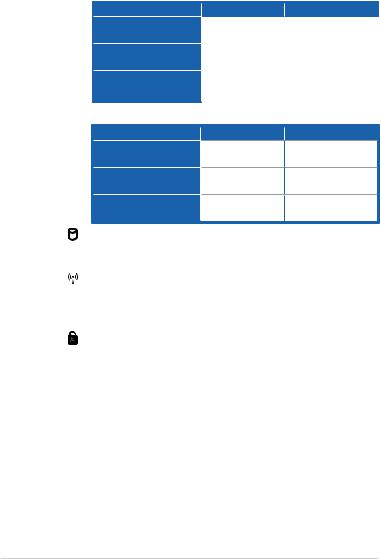
Sous tension
Puissance batterie |
Avec adaptateur |
Sans adaptateur |
|
Vert |
Eteint |
||
élevée (95%–100%) |
|||
|
|
||
Puissance batterie |
Orange |
Eteint |
|
moyenne (11%–94%) |
|||
|
|
||
Puissance batterie |
Orange clignotant |
Orange clignotant |
|
faible (0%–10%) |
|||
|
|
||
Hors tension / Veille |
|
|
Puissance batterie élevée (95%–100%)
Puissance batterie moyenne (11%–94%)
Puissance batterie faible (0%–10%)
Avec adaptateur Sans adaptateur
Vert Eteint
Orange Eteint
Orange clignotant Eteint
Indicateur d’activité du disque dur (HDD)
L’indicateur d’activité du disque dur clignote lorsque des données sont écrites ou lues sur le disque dur.
Indicateur Sans fil / Bluetooth intégré
Ceci ne s'applique qu’aux modèles intégrant la fonction sans fil/Bluetooth. Lorsque le réseau sans fil/Bluetooth intégré est activé, le témoin s'allume.
Indicateur de verrouillage de majuscules
Indique que le verrouillage des majuscules [Verr. Maj.] est activé lorsque l’indicateur est allumé.
1-4 |
Chapitre 1 : présentation des éléments du Eee PC |
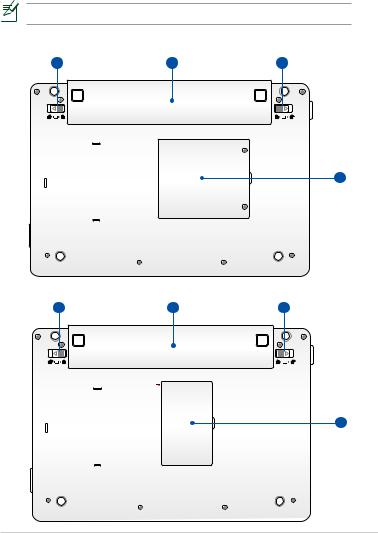
Dessous
Référez-vous au diagramme ci-dessous pour identifier les composants de cette face du Eee PC.
L'apparence du dessous du Eee PC varie en fonction du modèle.
1201HA/N/NL/PN
1 |
2 |
3 |
1 |
|
2 |
4
1201T/X
1 |
2 |
3 |
1 |
|
2 |
4
ASUS Eee PC |
1-5 |
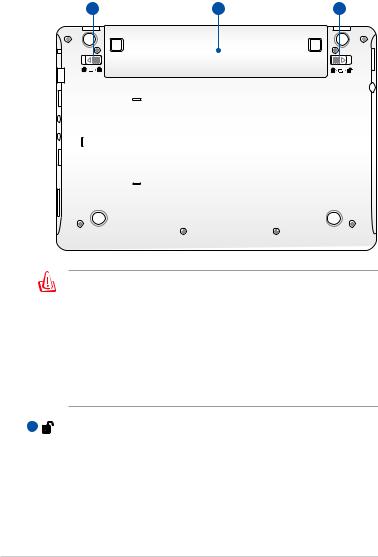
1201K
1 |
2 |
3 |
1 |
2 |
Le dessous du Eee PC peut devenir très chaud. Faites attention en manipulant le Eee PC lorsque ce dernier est allumé ou lorsqu’il a été utilisé récemment. Une température élevée est normale lors de la charge ou de l’utilisation du Eee PC. NE PLACEZ PAS le Eee PC sur une surface souple tel qu’un lit ou un canapé pouvant obstruer les orifices de ventilation. NE PLACEZ PAS LE Eee PC
SUR VOS GENOUX OU UNE AUTRE PARTIE DU CORPS AFIN D'ÉVITER TOUT RISQUE DE BLESSURES PROVENANT D'UNE EXPOSITION À LA CHALEUR.
1 Verrou batterie - Manuel
Le verrou batterie manuel est utilisé pour sécuriser la batterie. Déplacez le verrou batterie vers la position déverrouillée pour insérer ou retirer la batterie. Déplacez le verrou batterie vers la position verrouillée après avoir inséré la batterie.
1-6 |
Chapitre 1 : présentation des éléments du Eee PC |
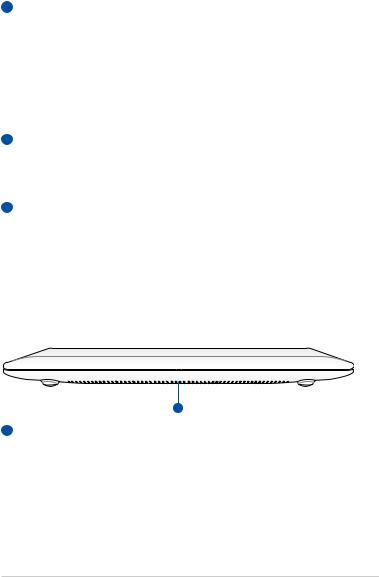
2  Batterie
Batterie
La batterie se charge automatiquement une fois reliée à une source d’alimentation et alimente le Eee PC lorsque ce dernier n’est pas relié à une source de courant électrique. Ceci permet d’utiliser votre Eee PC lors de vos déplacements. L’autonomie de la batterie varie en fonction du type d’utilisation et des caractéristiques du Eee PC. La batterie ne doit pas être démontée, et doit être achetée en tant qu’élément d’un seul tenant.
3  Verrou batterie à ressort
Verrou batterie à ressort
Le verrou batterie à ressort est utilisé pour sécuriser la batterie. Le verrou se bloque automatiquement lorsque cette dernière est insérée. Déverrouillez le verrou pour retirer la batterie.
4  Compartiment Mémoire
Compartiment Mémoire
Le module mémoire est sécurisé dans un compartiment qui lui est dédié.
Face avant
Référez-vous au diagramme ci-dessous pour identifier les composants de votre Eee PC.
1
1  Haut-parleurs stéréo
Haut-parleurs stéréo
Toutes les fonctions audio sont pilotées par logiciel.
ASUS Eee PC |
1-7 |
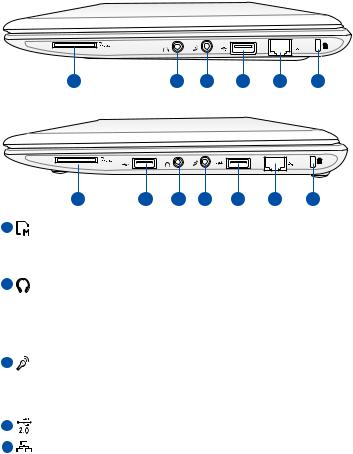
Côté droit
Référez-vous au diagramme ci-dessous pour identifier les composants de votre Eee PC.
1201HA
1 |
2 |
3 |
4 |
5 |
6 |
1201N/NL/PN/T/X/K
1 |
4 |
2 |
3 |
4 |
5 |
6 |
1
2
Fente pour carte mémoire
Le lecteur de cartes mémoire intégré permet de lire les cartes SD/SDHC/MMC.
Connecteur de sortie pour casque audio
|
La sortie casque stéréo de 1/8” (3.5mm) permet de relier le signal |
|
de sortie audio du Eee PC à des haut-parleurs ou un casque audio. |
|
L'utilisation de cette sortie désactive automatiquement les haut- |
|
parleurs intégrés. |
3 |
Entrée microphone |
|
L’entrée microphone permet de brancher un microphone, afin |
|
d’utiliser Skype, de passer des communications vocales ou |
|
d’effectuer de simples enregistrements audio. |
4 |
Port USB (2.0/1.1) |
5 |
Port LAN |
|
Le port LAN RJ-45 à 8 broches (10/100M bits) prend en charge |
|
un câble Ethernet standard pour le raccordement à un réseau |
|
local. Le connecteur intégré permet une utilisation pratique sans |
|
adaptateur supplémentaire. |
|
|
1-8 |
Chapitre 1 : présentation des éléments du Eee PC |
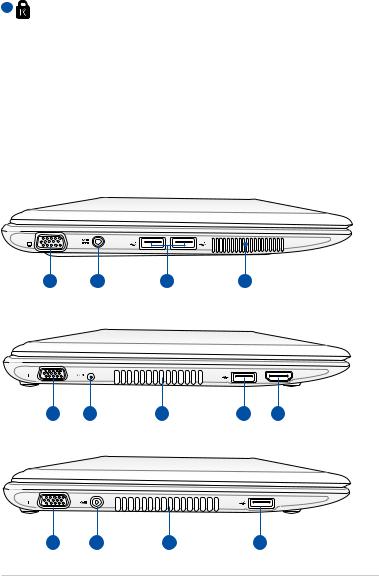
6 |
Port de sécurité Kensington® |
Le port pour verrou Kensington® permet de sécuriser le portable grâce aux câbles Kensington® destinés à la sécurité des PC portables. Ces produits consistent en général en un câble et un verrou métallique qui permettent d’attacher le portable à un objet fixe.
Côté gauche
Référez-vous au diagramme ci-dessous pour identifier les composants de votre Eee PC.
1201HA
1 |
2 |
3 |
4 |
1201N/NL/PN
HDMI
1 |
2 |
4 |
3 |
5 |
1201T/X
1 |
2 |
4 |
3 |
ASUS Eee PC |
1-9 |
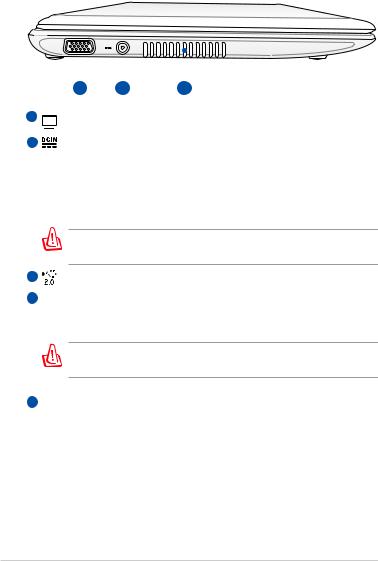
1201K
|
|
|
|
|
|
|
|
1 |
2 |
4 |
|||
1 |
Sortie affichage (Moniteur) |
|||||
|
||||||
2 |
Entrée d'alimentation (DC) |
|||||
L'adaptateur d'alimentation fourni convertit l'alimentation CA en CC pour être utilisée sur cette prise. L'alimentation fournie par cette prise alimente le Eee PC et recharge le bloc batterie interne. Pour éviter d'endommager le Eee PC et son bloc batterie, utilisez toujours l'adaptateur secteur fourni.
ATTENTION : L'ADAPTATEUR PEUT DEVENIR BRULANT. NE COUVREZ PAS L'ADAPTATEUR ET TENEZ-LE ELOIGNE DE VOUS.
3 |
Port USB (2.0/1.1) |
4Bouches d’aération
Les bouches de ventilation permettent d’expulser l’excès de chaleur et de faire entrer de l’air frais dans le Eee PC.
Assurez-vous qu’aucun papier,livre,tissu,câble ou autre ne bloque les bouches d’aération afin d'éviter tout risque de surchauffe.
5 HDMI Port HDMI
La norme HDMI (High-Definition Multimedia Interface) est une interface audio-vidéo non compressée entre toute source audio/ vidéo (ex :“décodeur numérique”, lecteur DVD, récepteur A/V)
et un moniteur audio/vidéo (télévision numérique TNT).Via un seul câble, l’interface HDMI supporte la vidéo standard, ou haute définition, ainsi que l’audio numérique multi-canal. Elle transmet tous les standards HDTV ATSC et supporte 8 canaux audio, avec une bande passante excédentaire afin de répondre à des exigences et améliorations futures.
1-10 |
Chapitre 1 : présentation des éléments du Eee PC |
